Sebagai pemilik atau admin situs web, Anda tentu tidak ingin sistem atau sistem yang Anda kelola untuk seseorang kehabisan sumber daya.

Ya, memang benar Web Hosting Magic menawarkan bandwidth dan penggunaan disk tak terbatas untuk semua paket hosting.
Tetapi mengawasi sumber daya ini membantu memastikan bahwa Anda tidak melanggar Kebijakan Penggunaan Wajar kami.
Tutorial hosting di bawah ini akan membantu Anda mengetahui cara memantau penggunaan resource di cPanel.
Pendekatan terbaik untuk memastikan bahwa Anda adalah yang teratas adalah dengan membiasakan untuk melihat lebih dekat untuk melihat bagaimana sumber daya situs web Anda digunakan, jenis permintaan apa yang dibuat ke situs web Anda dan dari mana asalnya.
Mengetahui hal ini juga dapat membantu Anda (antara lain) menentukan:
- cara mengurangi penggunaan memori atau penggunaan disk.
- dari mana pelanggan Anda berasal dan di mana harus memfokuskan upaya pemasaran Anda.
- mencari tahu halaman yang membutuhkan waktu terlalu lama untuk dimuat.
- mengidentifikasi tautan di situs web Anda yang coba diakses oleh pengunjung Anda tetapi tidak lagi tersedia.
cPanel memiliki alat bawaan melalui antarmuka panel kontrol yang dapat Anda lihat sejelas hari.
Anda dapat melihat sumber daya seperti Penggunaan Disk dan Metrik panel memberi Anda akses ke Bandwidth , Penggunaan CPU dan Koneksi Bersamaan bersama dengan penganalisis log:Awstats dan Webalizer .
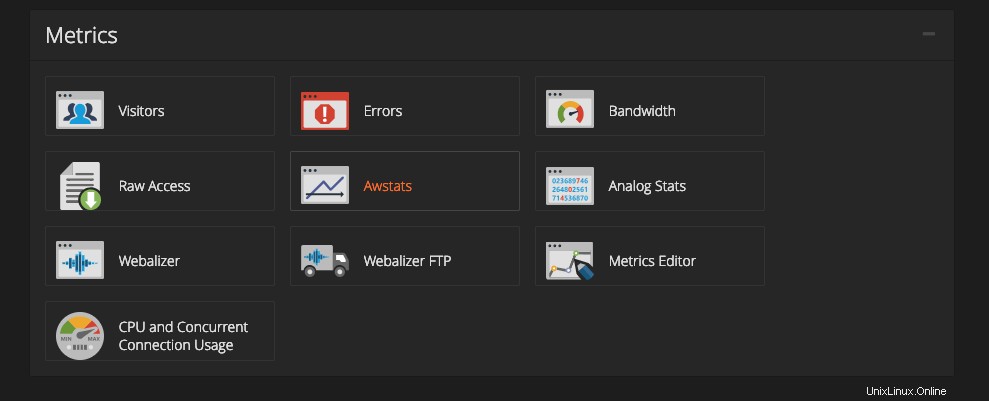
Penggunaan Disk
Salah satu tugas dasar sebagai pemilik situs web mungkin mengelola file/direktori di ruang hard disk Anda.
Antarmuka yang Anda lihat di File>> Penggunaan Disk menampilkan informasi tentang bagaimana Anda menggunakan ruang disk akun Anda setelah masuk ke cPanel.
Bandwidth
Bandwidth adalah jumlah informasi yang ditransfer dan diterima server Anda.
Misalnya, jika domain Anda mengirimkan 5 MB informasi ke komputer pengunjung, Anda menggunakan bandwidth 5 MB.
Antarmuka terletak di Metrik>> Bandwidth menampilkan informasi penggunaan bandwidth dalam beberapa set grafik.
Setiap grafik berisi informasi tentang penggunaan bandwidth selama periode waktu tertentu.
Grafik menampilkan informasi bandwidth dalam enam kategori:
- HTTP — Lalu lintas web.
- POP3 — Email yang diterima akun Anda.
- IMAP — Email yang diterima akun Anda.
- FTP — Transfer file.
- SMTP — Email yang dikirim oleh akun Anda.
- Total (semua layanan)
CPU
Perbedaan inti antara paket hosting yang kami tawarkan adalah CPU dan RAM.
Dan ini dirancang sedemikian rupa sehingga setiap pelanggan mendapatkan bagian yang adil dari sumber daya server.
Saat Anda sebagai pelanggan mencapai batas CPU, proses dalam batas tersebut akan diperlambat hingga batas yang dapat diterima hingga penggunaan situs web Anda
Situs web Anda akan tetap tersedia sepenuhnya selama waktu ini.
Untuk memantau ini atau melihat kapan ini terjadi,
- Masuk ke cPanel.
- Dalam METRIK di bagian layar beranda cPanel, klik CPU and Concurrent Connection Usage .
- Pada Ikhtisar Penggunaan Sumber Daya halaman, cPanel menampilkan ringkasan untuk akun Anda.
- Untuk melihat informasi penggunaan sumber daya terperinci untuk akun Anda, klik [Detail ].
- Untuk melihat cuplikan penggunaan sumber daya, klik [Snapshot ].
- Di kalender, pilih tanggal yang ingin Anda lihat.
RAM:
Untuk menentukan penggunaan memori akun Anda saat ini,
Masuk ke cPanel.
- Masuk ke cPanel.
- Setelah masuk, lihat sisi kanan antarmuka cPanel Anda.
- Di bawah Statistik, temukan Penggunaan Memori Fisik.
Total penggunaan memori untuk akun hosting akan ditampilkan.
Harap dicatat bahwa nilai Penggunaan Memori Fisik juga mencakup penggunaan cache disk.
Jadi jumlah sebenarnya dari penggunaan memori fisik yang Anda lihat mungkin tidak sepenuhnya mencerminkan penggunaan yang sebenarnya.
Untuk menelusuri ini, gunakan salah satu alat statistik di bawah ini.
Sebagai pelanggan Web Hosting Magic, Anda dapat memilih program metrik untuk memproses file log Anda dan memberikan analisis lalu lintas untuk domain akun Anda dengan mengunjungi cPanel>> Beranda>> Metrik>> Editor Metrik .
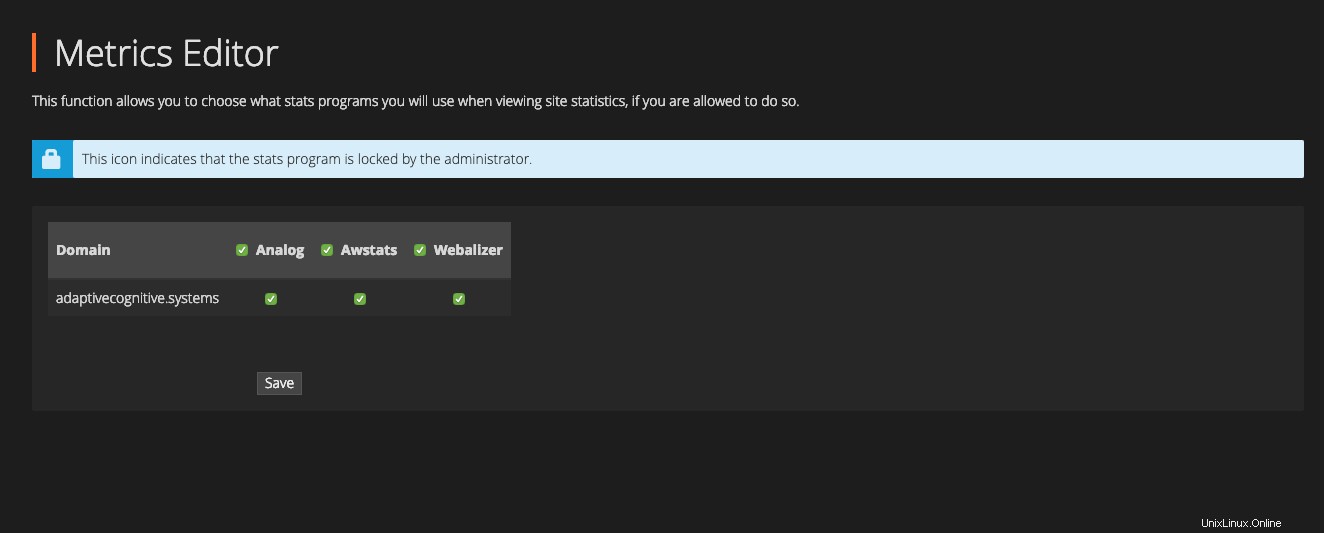
Untuk setiap domain di akun Anda, pilih kotak centang untuk setiap program metrik yang ingin Anda gunakan.
Anda dapat memilih dari program berikut:
- Webalizer
- Statistik Analog
- AWStats
Klik Simpan.
Awstat
Anda dapat menemukan antarmuka Awstats setelah Anda masuk ke cPanel di Beranda>> Metrik>> Awstat .
AWStats (Statistik Web Lanjutan) adalah penganalisis file log server web dengan fitur lengkap yang menampilkan semua statistik web Anda dalam grafik dan tabel.
Informasi yang akan Anda sertakan:
- pengunjung,
- halaman klik &kode HTTPnya,
- sistem operasi,
- informasi peramban,
- jam,
- mesin pencari,
- tautan &kata kunci yang digunakan pengunjung untuk mengakses/menemukan situs web Anda,
- tautan rusak,
- robot
- dan informasi berguna lainnya.
Webalizer
Webalizer http://www.webalizer.org/ antarmuka (tersedia di cPanel>> Beranda>> Metrik>> Webalizer ) juga menampilkan statistik lalu lintas dari program statistik Webalizer.
Untuk melihat statistik Webalizer, klik Lihat untuk domain yang ingin Anda lihat.
Antarmuka baru akan muncul dan menampilkan grafik dan ringkasan statistik lalu lintas Webalizer untuk domain tersebut.
Untuk melihat statistik bulanan terperinci, klik tautan bulan itu.
Antarmuka baru akan muncul dan menampilkan bagan dan tabel dengan informasi berikut:
- statistik harian dan per jam dalam grafik dan tabel.
- tautan yang digunakan pengunjung untuk mengakses situs web Anda.
- Kode HTTP.
- sistem operasi.
- informasi peramban.
- negara asal.
Statistik Analog
Analog menghasilkan ringkasan sederhana dari semua orang yang telah mengunjungi situs Anda.
Ini cepat, memberikan statistik ringan yang hebat, dan memiliki konten terbatas tetapi dapat membantu untuk melihat dari mana pengguna utama Anda berasal.
Mampu memantau situs web Anda secara konsisten memberi Anda wawasan yang Anda butuhkan untuk membuat keputusan yang lebih baik terkait akun hosting dan situs web yang dipegangnya.
Kami menyarankan Anda untuk mengatur Pengingat Anda peringatan yang meminta Anda setiap minggu atau setiap dua minggu untuk menggunakan alat ini di cPanel Anda.